Manchmal passen Inhalte einfach nicht in die Timeline von Instagram. Das können etwa Fotos sein, die du deinen Followern nur für kurze Zeit zeigen möchtest, Videos, Texte, Musik oder auch ein Link zu einer Website. Dafür nutzt du dann die Instagram Stories. Sie tauchen in der App ganz oben am Bildschirm auf, lassen sich aneinanderreihen und verschwinden nach 24 Stunden von selbst wieder. Dabei hast du zahlreiche Möglichkeiten zur Gestaltung. Welche das sind, wie das Erstellen einer Instagram Story funktioniert und welche Tipps und Tricks es gibt, erfährst du hier.
Das erfahrt ihr gleich
- Instagram Story erstellen: Bilder und Videos
- Stories verzieren: Filter, GIFs, Umfragen und mehr
- Story-Archiv: Alte Stories wiederfinden
- Highlights erstellen: Stories festhalten
- Privatsphäre: Story verbergen und enge Freunde festlegen
- Story löschen: Noch vor Ablauf der 24 Stunden entfernen
- Story speichern: Deine Inhalte lokal sichern
- Instagram Story erstellen und bearbeiten: Alles ganz einfach
Eine Story bei Instagram zu erstellen ist nicht sonderlich schwer. Dafür brauchst du nur die App zu öffnen und auf das eingerahmte Plus zu tippen. Je nach Größe deines Displays ist das oben rechts oder unten in der Mitte zu finden. Du bist nun im Auswahlbildschirm für neue Beiträge. Tippe unten auf den Reiter „Story“. Auf deinem Display ist jetzt die Anzeige der Kamera zu sehen. Wie du fortfährst, kommt auf deine Idee für eine Story an.
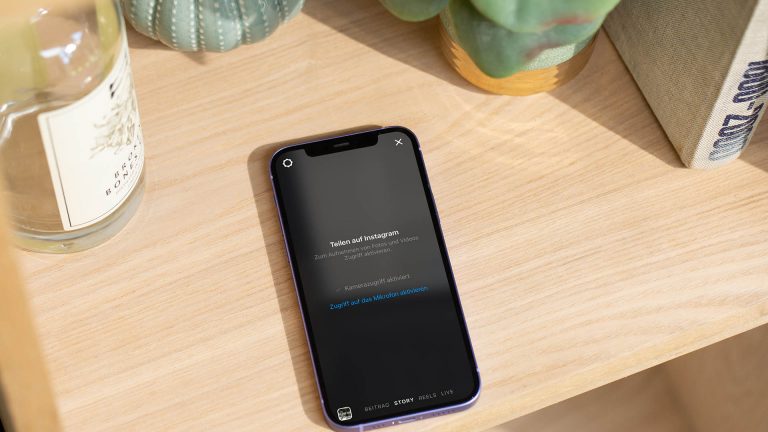
Hast du dich dazu entschieden, ein neues Bild zu schießen und dieses zu posten, geht das ganz einfach. Suche dir ein schönes Motiv und drücke auf den Auslöser auf dem Bildschirm. Das ist der Button unten in der Mitte, der wie ein gefüllter Kreis mit einem Kringel als Umrandung aussieht. Willst du hingegen ein Selfie machen, dann tippe zunächst auf die Kamera mit den zwei Pfeilen, um auf die Frontkamera zu wechseln. Drücke dann auf den Auslöser. Hältst du ihn gedrückt, nimmst du ein Video auf. Um das Bild oder Video zu posten, wähle nun „Deine Story“ aus. Alternativ kannst du die Story nur für die Liste „Enge Freunde“ anzeigen lassen. Nach einem kurzen Upload ist die Story für dich und andere bei Instagram zu sehen.
Alternativ zum normalen Auslöser kannst du über die Auswahl auf der linken Seite des Bildschirms auch andere Aufnahme-Formate wählen. Mit „Boomerang“ nimmt die App schnell hintereinander Fotos auf und schneidet sie zu einem Video-Loop zusammen. Mit „Layout“ erstellst du hingegen auf die Schnelle Collagen. „Mehrfachaufnahme“ ermöglicht es dir, mehrere Bilder oder Videos nacheinander für Story-Teile aufzunehmen. Mit der „Wasserwaage“ fällt es dir leichter, dein Motiv in der Waage zu halten. Das ist etwa bei Landschaftsfotografie sehr hilfreich.
Willst du kein neues Bild posten, sondern eines aus deiner Mediathek, dann ist das Vorgehen ebenfalls sehr unkompliziert. Tippe dafür einfach im Reiter „Story“ auf dein Album unten links. Du kommst in deine Mediathek und kannst hier nun ein oder mehrere Fotos sowie Videos auswählen. Drücke unten jetzt entweder auf „Deine Story“ oder „Enge Freunde“, um den Beitrag mit allen oder nur bestimmten Accounts zu teilen. Hast du mehrere Inhalte ausgewählt, drückst du zunächst auf den Pfeil unten rechts und anschließend auf „Teilen“ hinter den zuvor genannten Optionen.
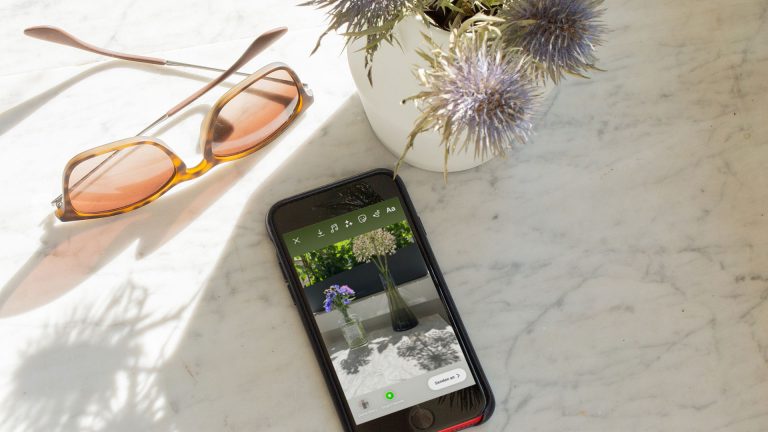
Erstellst du ein Bild oder Video für eine Instagram Story, dann kannst du deinen Inhalt auch noch etwas erweitern. Dafür stehen dir einige nützliche Tools zur Wahl. Die sorgen für etwas mehr Bewegung in Bildern, lassen dich mit deinen Followern interagieren oder führen sie über Links sogar zu Seiten. Hier die Erklärungen zu den jeweiligen Funktionen:
Ist dir dein Foto oder Selfie etwas zu langweilig, dann verpasst du ihm mit einem Filter noch das gewisse Etwas. Dabei stehen bei Instagram unzählige solcher zur Auswahl. Um sie zu suchen und anzuwenden, gehst du zunächst wieder in die Story-Erstellung wie oben beschrieben. Schießt du ein neues Foto, dann findest du unten neben dem Auslöser vielleicht schon einige Filter als Beispiel. Wische durch, bis du den passenden findest. Ist nichts für dich dabei, dann wische so lange, bis die Option „Effekte durchsuchen“ erscheint. Tippe sie an, um in den Filtern zu stöbern. Wählst du einen davon aus, bekommst du ein Beispiel angezeigt. Über „Ausprobieren“ kannst du ihn auf deine Kamera anwenden. Gefällt er dir, dann speicherst du ihn über das Lesezeichen-Symbol rechts unten (links neben dem Pfeil). Um den Filter anzuwenden, brauchst du ihn nur per Wischen auswählen und zum Anfertigen eines Fotos oder Videos die Schaltfläche unten in der Mitte antippen oder halten.
Übrigens: Manche Filter bieten kleine Besonderheiten, die sich über eine Geste aktivieren lassen. So verändert sich der Effekt etwa, wenn du den Mund öffnest, die Stirn runzelst oder ähnliches. Sollte das der Fall sein, bekommst du das über eine Einblendung im Bild mitgeteilt.
Ist das Foto oder Video im Kasten, kannst du deinen Followern noch ein paar zusätzliche Informationen dazu anzeigen lassen. So ist es möglich, etwa die Uhrzeit der Aufnahme, den genauen Ort, den Wochentag, ein Hashtag oder die Temperatur einzufügen. Gehe dafür am oberen Bildschirmrand auf das Sticker-Symbol (abgerundetes Viereck mit Gesicht und eingeknickter Ecke). Wähle hier nun die gewünschte Option aus. Mit dem Finger verschiebst du das Element im Bild, mit zwei Fingern vergrößerst, verkleinerst und drehst du es. Tippst du das Element an, kannst du in manchen Fällen die Darstellung verändern.
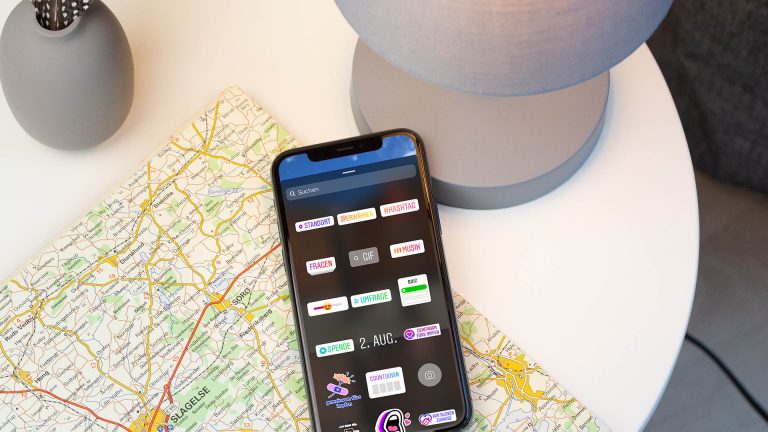
Willst du auf etwas hinweisen oder eine Stimmung ausdrücken, dann ist ein GIF für dein Bild oder Video vielleicht die richtige Wahl. Auch das erreichst du wieder über das Sticker-Symbol oben rechts. Tippe hier nun auf „GIF“. Du bekommst eine Reihe der bewegten Bildchen zur Auswahl. Über die Suchleiste oben kannst du allerdings auch nach Schlagworten filtern. Hast du das passende GIF gefunden, dann tippe es einfach an und es erscheint in deinem Bild oder Video. Anpassen lässt es sich auch wieder über Gesten.
Viel besser noch als ein GIF kann Musik Stimmungen ausdrücken. Bei Instagram kannst du diese ganz einfach einer Story hinzufügen. Wähle dafür zunächst die Funktion über die Note am oberen Bildschirmrand aus. Du bekommst einige Vorschläge für Lieder, die zu dir passen. Alternativ kannst du auch über den Tab „Browsen“ einige Songs im Trend anschauen. Über die Suchleiste lässt sich natürlich auch ein ganz bestimmtes Lied suchen. Über den Play-Button erhältst du jeweils eine Vorschau. Tippst du das Lied an, fügst du es in die Story ein. Hier hast du nun noch ein paar Optionen. Du kannst über die Zahl neben der Zeitleiste die Länge des Clips wählen. Anschließend wählst du über die Leiste unten aus, welche Stelle du einfügen möchtest. Über der Zeitleiste findest du Anzeige-Optionen. So lässt sich das Cover anzeigen oder der Liedtext für die jeweilige Stelle in unterschiedlichen Darstellungen.
Brauchst du Hilfe bei einer Entscheidung oder willst ein Stimmungsbild deiner Follower einholen, dann ist die Umfrage das richtige Tool. Sie findest du wieder über das Sticker-Symbol. Dort tippst du auf „Umfrage“, um eine solche einzufügen. Tippe nun zunächst deine Frage ein. Die Antworten lassen sich ebenfalls bearbeiten. Über das Farbsymbol oben passt du die Textfarbe an, über das A mit den zwei Sternchen den Stil.
Vielleicht hast du es schon bei Influencern, Bands oder anderen bekannten Accounts gesehen: Manchmal kannst du in einer Story über „Swipe Up“ eine Seite öffnen. Grundsätzlich ist das zwar einfach möglich, allerdings nicht für jeden. Um eine Call-to-Action einfügen zu können, musst du ein verifiziertes Konto oder mindestens 10.000 Follower haben. Danach brauchst du bei deinem Bild oder Video nur oben auf das Link-Symbol zu tippen, einen Link einzufügen und die Story zu posten.
Wie bereits erwähnt, verschwinden Stories nach 24 Stunden automatisch. Allerdings gilt das nur für deine Follower, nicht für dich. Du selbst kannst sie auch Jahre später noch im Archiv anschauen. Das erreichst du über dein Profil unten rechts. Tippe hier auf die drei Striche oben rechts und anschließend auf „Archiv“. Du kannst jede Story erneut ansehen, sie als Highlight markieren und sogar erneut posten.
Bist du auf eine Story besonders stolz oder möchtest sie einfach dauerhaft für deine Follower verfügbar machen, dann geht das über die Highlights. Hier gib es zwei Wege, diese zu erstellen:
- Eine aktuelle Story kannst du einfach als Highlight speichern, indem du zunächst auf sie tippst. Unten rechts siehst du nun ein Herz mit einem sich auflösenden Kreis, unter dem „Highlight“ steht. Tippe darauf und erstelle nun ein neues Highlight-Reel oder füge die Story einem bestehenden hinzu.
- Eine ältere Story fügst du über das Archiv zu den Highlights hinzu. Gehe dafür auf dein Profil, danach auf die drei Striche und auf „Archiv“. Wähle die gewünschte Story aus und tippe wieder auf „Highlight“. Erstelle ein neues oder füge die Story zu einem bestehenden Reel hinzu.
Willst du nicht, dass all deine Follower deine Story sehen, dann kannst du das in den Optionen festlegen. Gehe dafür zunächst auf dein Profil und anschließend auf „Einstellungen“. Hier findest du den Punkt „Privatsphäre“, den du auswählst. Tippe nun auf „Story“ und dir stehen zwei Möglichkeiten zur Wahl: „Story verbergen vor“ und „Enge Freunde“. Hier die Erklärungen zu den Punkten:
- Story verbergen vor: Lege hier Accounts fest, die deine Stories nicht sehen sollen. Du brauchst dafür nur auf den Account zu tippen und am Ende oben rechts auf „Fertig“.
- Enge Freunde: Hier kannst du Accounts auswählen, die du besonders gut kennst oder magst. Tippe dafür neben dem Account auf „Hinzufügen“. Eine Story kannst du dann nur für eben diese engen Freunde veröffentlichen.
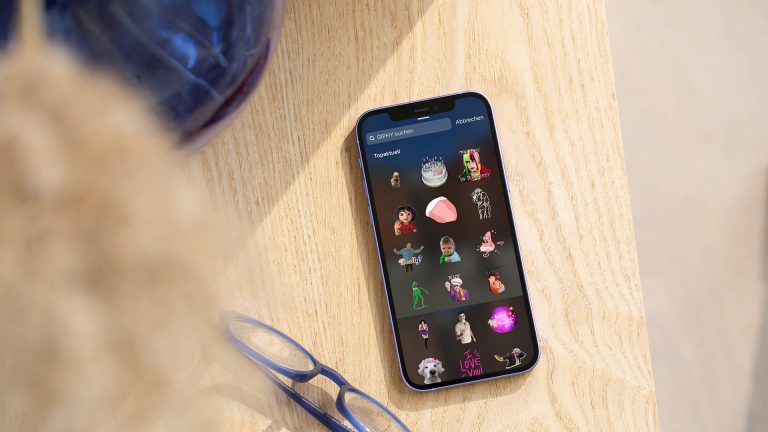
Hast du etwas gepostet, was dir im Nachgang vielleicht peinlich ist oder hast du einen Fehler gemacht, der dich stört, dann lässt sich die Story auch löschen. Gehe dafür einfach auf deine Story, tippe unten rechts auf die drei Punkte („Mehr“) und wähle „Löschen“. Es erscheint eine Einblendung mit einem Hinweis, dass die Story noch 30 Tage lang zum Wiederherstellen verfügbar ist und erst danach vollständig gelöscht wird. Tippe hier erneut auf „Löschen“ und sie ist nicht mehr für deine Follower sichtbar.
Willst du dir ein privates Archiv mit deinen Stories aufbauen, dann kannst du sie auch speichern. Tippe dafür bei einer aktiven Story auf die drei Punkte („Mehr“) und wähle anschließend „Speichern …“ aus. Gehe nun auf „Foto speichern“ oder „Video speichern“. Der Inhalt sollte jetzt in der Medienbibliothek deines Geräts auftauchen. Ältere Stories speicherst du ebenfalls so, nur über das Archiv.
Über die Story-Funktion von Instagram kannst du ganz einfach verschiedene Inhalte mit deinen Followern teilen. Durch die klare Struktur und die einfach zu verstehenden Symbole geht das alles sehr simpel. Zusätzliche Informationen, Songs, Umfragen und mehr werten deines Stories zusätzlich auf. Über das Archiv bleiben sie auch über die 24 Stunden hinaus bestehen und lassen sich im Nachgang sogar speichern oder neu veröffentlichen.
Disclaimer Die OTTO (GmbH & Co KG) übernimmt keine Gewähr für die Richtigkeit, Aktualität, Vollständigkeit, Wirksamkeit und Unbedenklichkeit der auf updated.de zur Verfügung gestellten Informationen und Empfehlungen. Es wird ausdrücklich darauf hingewiesen, dass die offiziellen Herstellervorgaben vorrangig vor allen anderen Informationen und Empfehlungen zu beachten sind und nur diese eine sichere und ordnungsgemäße Nutzung der jeweiligen Kaufgegenstände gewährleisten können.






